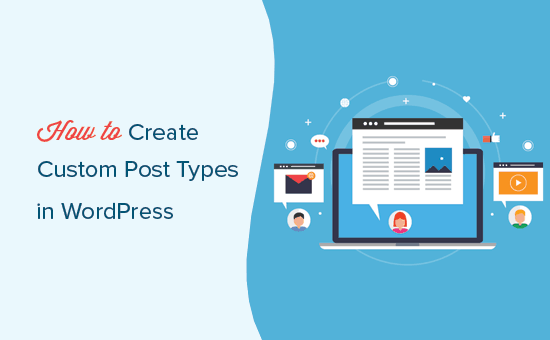Vuoi imparare a creare facilmente tipi di post personalizzati in WordPress? I tipi di post personalizzati trasformano un sito WordPress da a piattaforma di blog in un potente sistema di gestione dei contenuti (CMS).
Fondamentalmente, ti permettono di andare oltre i post e le pagine creando diversi tipi di contenuto per il tuo sito web.
In questo articolo, ti mostreremo come creare facilmente tipi di post personalizzati in WordPress. Ti insegneremo due metodi e puoi sceglierne uno che ti sembra più semplice.
Che cos'è il tipo di post personalizzato in WordPress?
I tipi di post personalizzati sono tipi di contenuto come post e pagine. Dal momento che WordPress si è evoluto da una semplice piattaforma di blog in un robusto CMS, il termine post è rimasto fedele. Tuttavia, un tipo di post può essere qualsiasi tipo di contenuto.
Per impostazione predefinita, WordPress viene fornito con questi tipi di post:
- Inviare
- Pagina
- attaccamento
- Revisione
- Menu di navigazione
Puoi creare i tuoi tipi di post personalizzati e chiamarli come preferisci.
Ad esempio, se gestisci un sito Web di recensioni di film, probabilmente vorrai creare un tipo di post di recensioni di film. Questo tipo di post può avere diversi campi personalizzati e persino una propria struttura di categorie personalizzata.
Altri esempi di tipi di post sono Portfolio, Testimonianze, Prodotti, ecc.
Molti plugin WordPress popolari utilizza già tipi di post personalizzati per archiviare i dati sul tuo sito Web WordPress. Di seguito sono riportati alcuni plugin principali che utilizzano tipi di post personalizzati.
- WooCommerce – Aggiunge un tipo di post personalizzato del prodotto al tuo sito WordPress.
- WPForms – Crea un tipo di post wpforms per memorizzare tutti i tuoi moduli
- MemberPress – Aggiunge un tipo di post personalizzato per productpressproduct
Quando ho bisogno di un tipo di post personalizzato?
Consulta il nostro articolo su quando hai davvero bisogno di tipi di post personalizzati o tassonomie in WordPress.
Dai anche un'occhiata a WPBeginner offerte e Glossario sezioni. Questi sono tipi di post personalizzati che abbiamo creato per mantenere queste sezioni separate dai nostri articoli di blog quotidiani. Ci aiuta a organizzare meglio il contenuto del nostro sito Web.
Noterai anche che stiamo usando tassonomie personalizzate per loro invece di categorie o tag.
Detto questo, diamo un'occhiata a come creare facilmente tipi di post personalizzati in WordPress per il tuo uso personale.
Metodo 1. Creazione di un tipo di post personalizzato – Il modo più semplice
Il modo più semplice per creare un tipo di post personalizzato in WordPress è utilizzare un plug-in. Questo metodo è consigliato ai principianti perché è sicuro e super facile.
La prima cosa che devi fare è installare e attivare il UI tipo di post personalizzato collegare. All'attivazione, il plug-in aggiungerà una nuova voce di menu nel menu di amministrazione di WordPress chiamato UI CPT.
Adesso vai a Interfaccia utente CPT »Aggiungi nuovo per creare un nuovo tipo di post personalizzato.
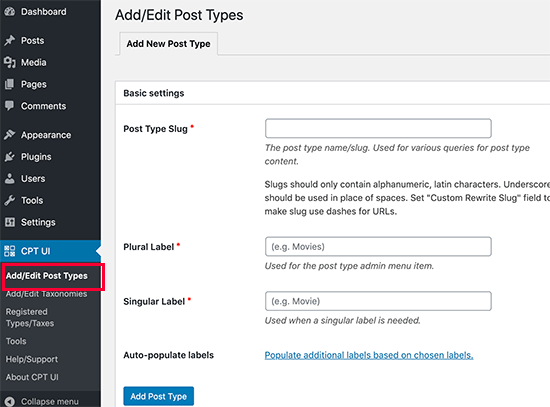
Innanzitutto, devi fornire una lumaca per il tuo tipo di post personalizzato. Questo lumaca verrà utilizzato nell'URL e nelle query di WordPress, quindi può contenere solo lettere e numeri.
Sotto questo, devi fornire i nomi plurali e singolari per il tuo tipo di post personalizzato.
Successivamente, puoi facoltativamente fare clic sul link “Popola etichette aggiuntive in base alle etichette scelte”. In questo modo riempirai il resto dei campi dell'etichetta in basso.
Scorri verso il basso fino alla sezione “Etichette aggiuntive” e da qui puoi fornire una descrizione per il tipo di post e modificare le etichette.
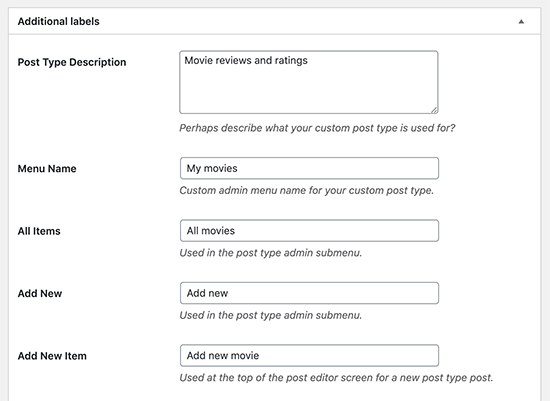
Le etichette verranno utilizzate nell'interfaccia utente di WordPress durante la gestione dei contenuti in quel particolare tipo di post.
Successivamente, arriva l'opzione delle impostazioni del tipo di post. Da qui puoi impostare diversi attributi per il tuo tipo di post. Ogni opzione viene fornita con una breve descrizione che spiega cosa fa.
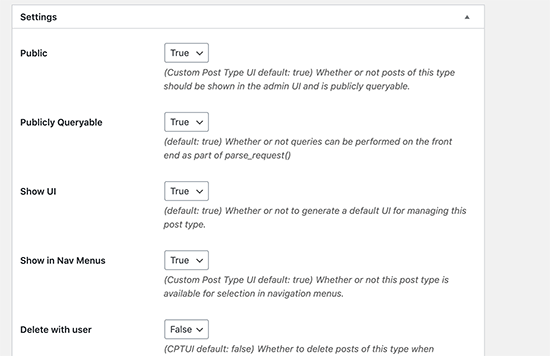
Ad esempio, puoi scegliere di non rendere gerarchico un tipo di post come pagine o di invertire cronologicamente post come.
Sotto le impostazioni generali, vedrai l'opzione per selezionare le funzionalità di modifica supportate da questo tipo di post. Basta selezionare le opzioni che si desidera includere.
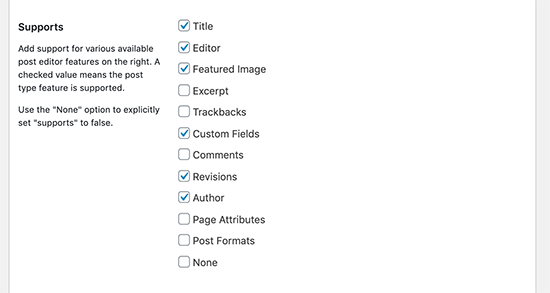
Infine, fai clic sul pulsante “Aggiungi tipo di post” per salvare e creare il tuo tipo di post personalizzato.
Tutto qui, hai creato con successo il tuo tipo di post personalizzato. Puoi andare avanti e iniziare ad aggiungere contenuti.
Ti mostreremo come visualizzare il tuo tipo di post personalizzato sul tuo sito web più avanti in questo articolo.
Creazione manuale di un tipo di post personalizzato
Il problema con l'utilizzo di un plug-in è che i tipi di post personalizzati scompaiono quando il plug-in è disattivato. Tutti i dati che hai in quei tipi di post personalizzati saranno ancora lì, ma il tuo tipo di post personalizzato non sarà registrato e non sarà accessibile dal area di amministrazione.
Se stai lavorando su un sito client e non desideri installare un altro plug-in, puoi creare manualmente il tuo tipo di post personalizzato aggiungendo il codice richiesto nel tema functions.php file o in a plug-in specifico per il sito (Vedere: Tipi di post personalizzati Debate Functions.php o Plugin).
Innanzitutto, ti mostreremo un esempio rapido e pienamente funzionante in modo da capire come funziona. Dai un'occhiata a questo codice:
// Our custom post type function
function create_posttype() {
register_post_type( 'movies',
// CPT Options
array(
'labels' => array(
'name' => __( 'Movies' ),
'singular_name' => __( 'Movie' )
),
'public' => true,
'has_archive' => true,
'rewrite' => array('slug' => 'movies'),
'show_in_rest' => true,
)
);
}
// Hooking up our function to theme setup
add_action( 'init', 'create_posttype' );
Quello che fa questo codice è che registra un tipo di post 'movies' con una serie di argomenti. Questi argomenti sono le opzioni del nostro tipo di post personalizzato.
Questo array ha due parti, la prima parte è etichettata, che è essa stessa una matrice. La seconda parte contiene altri argomenti come la visibilità pubblica, ha archivio, slug e show_in_rest abilita il supporto dell'editor dei blocchi.
Ora diamo un'occhiata a un pezzo di codice dettagliato che aggiunge più opzioni al tuo tipo di post personalizzato.
/*
* Creating a function to create our CPT
*/
function custom_post_type() {
// Set UI labels for Custom Post Type
$labels = array(
'name' => _x( 'Movies', 'Post Type General Name', 'twentytwenty' ),
'singular_name' => _x( 'Movie', 'Post Type Singular Name', 'twentytwenty' ),
'menu_name' => __( 'Movies', 'twentytwenty' ),
'parent_item_colon' => __( 'Parent Movie', 'twentytwenty' ),
'all_items' => __( 'All Movies', 'twentytwenty' ),
'view_item' => __( 'View Movie', 'twentytwenty' ),
'add_new_item' => __( 'Add New Movie', 'twentytwenty' ),
'add_new' => __( 'Add New', 'twentytwenty' ),
'edit_item' => __( 'Edit Movie', 'twentytwenty' ),
'update_item' => __( 'Update Movie', 'twentytwenty' ),
'search_items' => __( 'Search Movie', 'twentytwenty' ),
'not_found' => __( 'Not Found', 'twentytwenty' ),
'not_found_in_trash' => __( 'Not found in Trash', 'twentytwenty' ),
);
// Set other options for Custom Post Type
$args = array(
'label' => __( 'movies', 'twentytwenty' ),
'description' => __( 'Movie news and reviews', 'twentytwenty' ),
'labels' => $labels,
// Features this CPT supports in Post Editor
'supports' => array( 'title', 'editor', 'excerpt', 'author', 'thumbnail', 'comments', 'revisions', 'custom-fields', ),
// You can associate this CPT with a taxonomy or custom taxonomy.
'taxonomies' => array( 'genres' ),
/* A hierarchical CPT is like Pages and can have
* Parent and child items. A non-hierarchical CPT
* is like Posts.
*/
'hierarchical' => false,
'public' => true,
'show_ui' => true,
'show_in_menu' => true,
'show_in_nav_menus' => true,
'show_in_admin_bar' => true,
'menu_position' => 5,
'can_export' => true,
'has_archive' => true,
'exclude_from_search' => false,
'publicly_queryable' => true,
'capability_type' => 'post',
'show_in_rest' => true,
);
// Registering your Custom Post Type
register_post_type( 'movies', $args );
}
/* Hook into the 'init' action so that the function
* Containing our post type registration is not
* unnecessarily executed.
*/
add_action( 'init', 'custom_post_type', 0 );
Come puoi vedere, abbiamo aggiunto molte altre opzioni al tipo di post personalizzato con questo codice. Aggiungerà più funzionalità come il supporto per le revisioni, l'immagine in primo piano, i campi personalizzati e altro ancora.
Abbiamo anche associato questo tipo di post personalizzato a una tassonomia personalizzata chiamata generi.
È inoltre possibile notare che la parte in cui è stato impostato il valore gerarchico su false. Se desideri che il tuo tipo di post personalizzato si comporti come Pages, puoi impostare questo valore su true.
Un'altra cosa da notare è l'uso ripetuto di venti venti stringhe, questo è chiamato dominio di testo. Se il tuo tema è traduzione prontae desideri che i tuoi tipi di post personalizzati vengano tradotti, quindi dovrai menzionare il dominio di testo utilizzato dal tuo tema.
Puoi trovare il dominio di testo del tuo tema all'interno style.css file nella directory del tema. Il dominio di testo verrà menzionato nell'intestazione del file.
Visualizzazione dei tipi di posta personalizzati sul tuo sito
WordPress è dotato di supporto integrato per la visualizzazione dei tipi di post personalizzati. Dopo aver aggiunto alcuni elementi nel nuovo tipo di post personalizzato, è tempo di visualizzarli sul tuo sito Web.
Ci sono un paio di metodi che puoi usare, ognuno ha i suoi vantaggi.
Visualizzazione del tipo di posta personalizzato utilizzando il modello di archivio predefinito
Innanzitutto, puoi semplicemente andare a Aspetto »Menu e aggiungi un link personalizzato al tuo menu. Questo link personalizzato è il link al tuo tipo di post personalizzato.
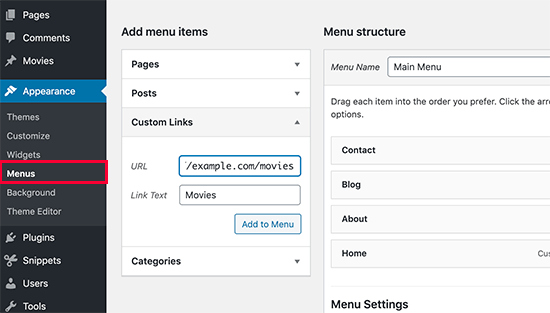
Se stai usando Permalink SEO friendly quindi l'URL del tuo CPT sarà molto probabilmente simile a questo:
http://example.com/movies
Se non stai utilizzando SEO friendly permalinks, quindi l'URL del tuo post personalizzato sarà simile al seguente:
http://example.com/?post_type=movies
Non dimenticare di sostituire example.com con il tuo nome di dominio e i film con il tuo nome di tipo di post personalizzato.
Salvare il menu e quindi visitare il front-end del sito Web. Vedrai il nuovo menu che hai aggiunto e quando fai clic su di esso, visualizzerà la tua pagina di archivio del tipo di post personalizzato utilizzando l'archivio.php file modello nel tuo tema.
Utilizzo di modelli personalizzati per archivi CPT e singole voci
Se non ti piace l'aspetto della pagina di archivio per il tuo tipo di post personalizzato, puoi utilizzare dedicato modello per l'archivio dei tipi di posta personalizzati.
Per fare ciò, tutto ciò che devi fare è creare un nuovo file nella directory del tema e nominarlo archive-movies.php. Sostituisci i filmati con il nome del tuo tipo di post personalizzato.
Per iniziare, puoi copiare i contenuti del tuo tema archive.php file in archive-movies.php modello e quindi inizia a modificarlo per soddisfare le tue esigenze.
Ora, ogni volta che si accede alla pagina di archivio per il tipo di post personalizzato, questo modello verrà utilizzato per visualizzarlo.
Allo stesso modo, puoi anche creare un modello personalizzato per la visualizzazione a voce singola del tuo tipo di post. Per fare ciò devi creare single-movies.php nella tua directory dei temi. Non dimenticare di sostituire i film con il nome del tuo tipo di post personalizzato.
Puoi iniziare copiando i contenuti del tuo tema single.php modello in single-movies.php modello e quindi inizia a modificarlo per soddisfare le tue esigenze.
Visualizzazione dei tipi di posta personalizzati in prima pagina
Uno dei vantaggi dell'utilizzo di tipi di post personalizzati è che mantiene i tuoi tipi di contenuti personalizzati lontani dai tuoi post normali. Tuttavia, se desideri che vengano visualizzati tra i tuoi post normali, puoi farlo aggiungendo questo codice nel file Functions.php del tuo tema o in un plug-in specifico del sito:
add_action( 'pre_get_posts', 'add_my_post_types_to_query' );
function add_my_post_types_to_query( $query ) {
if ( is_home() && $query->is_main_query() )
$query->set( 'post_type', array( 'post', 'movies' ) );
return $query;
}
Non dimenticare di sostituire movies con il tuo tipo di post personalizzato.
Richiesta di tipi di posta personalizzati
Se hai familiarità con la codifica e desideri eseguire query di loop nei tuoi modelli, ecco come farlo (Correlato: Che cos'è un loop?).
Interrogando il database, è possibile recuperare elementi da un tipo di post personalizzato.
'movies', 'posts_per_page' => 10 ); $the_query = new WP_Query( $args ); ?> have_posts() ) : ?> have_posts() ) : $the_query->the_post(); ?>
In questo codice, in primo luogo, abbiamo definito il tipo di post e i post per pagina negli argomenti per la nostra nuova classe WP_Query.
Successivamente, abbiamo eseguito la nostra query, recuperato i post e li abbiamo visualizzati all'interno del loop.
Visualizzazione dei tipi di posta personalizzati nei widget
Noterai che esiste un valore predefinito aggeggio in WordPress per visualizzare post recenti, ma non ti consente di scegliere un tipo di post personalizzato.
Cosa succede se si desidera visualizzare le ultime voci dal tipo di post appena creato in un widget? C'è un modo semplice per farlo.
La prima cosa che devi fare è installare e attivare il Widget Messaggi Ultimi collegare. All'attivazione, vai semplicemente a Aspetto »Widget e trascina il widget Ultimate Posts su una barra laterale.
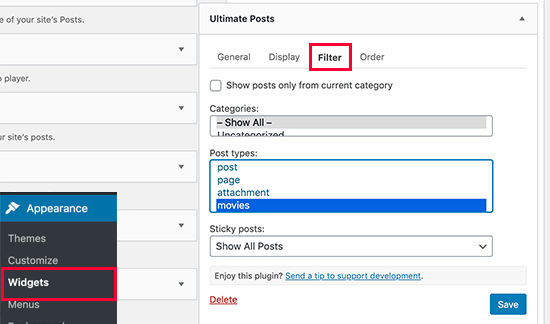
Questo potente widget ti permetterà di mostrare post recenti da qualsiasi tipo di post. Puoi anche visualizzare estratti di post con un collegamento leggi di più o persino mostrare un'immagine in primo piano accanto al titolo del post.
Configura il widget selezionando le opzioni desiderate e selezionando il tipo di post personalizzato. Dopodiché salva le modifiche e visualizza il widget in azione sul tuo sito web.
Altre modifiche personalizzate al tipo di post personalizzato
C'è molto di più che puoi fare con i tuoi tipi di post personalizzati. Puoi imparare ad aggiungere il tuo tipi di post personalizzati nel feed RSS principale o crea un feed separato per ogni tipo di post personalizzato.
Per altri hack, consulta il nostro elenco di esercitazioni sui tipi di post personalizzati più utili di WordPress.
Se stai cercando una soluzione senza codice per personalizzare le pagine di archivio dei tipi di post personalizzati, ti consigliamo di dare un'occhiata a Plugin per la creazione di pagine di WordPress piace Beaver Builder o Divi perché entrambi possono aiutarti a farlo.
Speriamo che questo articolo ti abbia aiutato a imparare come creare tipi di post personalizzati in WordPress. Puoi anche consultare la nostra guida su come farlo aumentare il traffico del tuo sito web con consigli pratici.
Se ti è piaciuto questo articolo, ti preghiamo di iscriverti al nostro Canale Youtube per i tutorial video di WordPress. Puoi trovarci anche su cinguettio e Facebook.
Il post Come creare tipi di posta personalizzati in WordPress è apparso per primo WPBeginner.
Web Designer Freelancer Realizzazione Siti Web Serra Simone
Realizzo siti web, portali ed e-commerce con focus specifici sull’usabilità, l’impatto grafico, una facile gestione e soprattutto in grado di produrre conversioni visitatore-cliente. Elaboro siti internet, seguendo gli standard Web garantendo la massima compatibilità con tutti i devices. Sviluppo e-commerce personalizzati, multilingua, geolocalizzati per potervi mettere nelle migliori condizioni di vendita. Posiziono il tuo sito su Google per dare maggiore visibilità alla tua attività sui motori di ricerca con SEO di base o avanzato.